컴퓨터에 많은 AIFF 파일을 저장하는 것이 번거롭습니까? 아마도 상기 파일은 컴퓨터 저장 공간에서 많은 공간을 차지합니다. 당신은 단지 원할 수도 있습니다 AIFF를 M4A로 변환 파일을 저장하여 더 많은 파일을 수용할 수 있습니다. 좋은 점, 이 기사에서는 압축 파일을 얻으면서도 품질을 잃지 않고 AIFF 파일을 M4A로 변환하는 방법을 알려줄 것입니다.
1부. AIFF 대 M4A
다른 오디오 파일에 대한 충분한 지식을 갖는 것이 다른 형식으로 변경하기 전에 항상 우선 순위를 정하는 것입니다. 따라서 AIFF 및 M4A 오디오 파일에 대해 더 잘 이해할 수 있도록 아래에 비교 표를 제공합니다.
| 파일 이름 | M4A | AIFF |
| 개발자 | 사과 | 애플 Inc. |
| 설명 | M4A의 MPEG-4 오디오 파일은 Apple 앱 스토어에 오디오 파일을 저장하도록 설계된 파일 컨테이너입니다. 오디오북, 오디오 콘텐츠 및 팟캐스트를 이 파일에 저장할 수 있습니다. | 전자 및 컴퓨터 장치에 오디오 데이터를 저장하는 데 사용되는 오디오 파일 형식입니다. |
| 장점 | 많이 압축된 무손실 파일에 뛰어난 오디오 품질을 포함합니다. 또한 M4A는 디지털 권한으로 보호되는 파일이 아니므로 편집 및 전송할 수 있습니다. | 매우 높은 음질을 담고 있습니다. |
| 단점 | 다른 장치와의 호환성 범위가 낮습니다. | 품질로 인해 엄청난 공간 저장을 먹습니다. 압축되지 않은 상태입니다. |
2부. Windows 및 Mac에서 상위 5개 AIFF-M4A 변환기를 사용하는 방법
이 부분에서는 5가지 최고의 AIFF-M4A 변환기 사용법에 대한 통찰력과 지식을 제공합니다. Mac 및 Windows 기반 컴퓨터에서 파일을 변환하는 데 어려움을 겪고 있다면 이 부분을 읽고 나면 파일 변환이 얼마나 쉬운지 깨닫게 될 것입니다.
AVAide 비디오 변환기를 사용하여 AIFF를 M4A로 변환
NS AVAide 비디오 컨버터 는 오늘날 최고의 소프트웨어입니다. 사용자는 그 훌륭하고 다기능적인 기능에 매료되고 있습니다. 이 소프트웨어는 비디오뿐만 아니라 오디오 파일을 변환하는 발췌 부분이며 항상 사용자의 기대치를 초과합니다. 자신만의 영화, 3D, GIF를 만들고 이를 사용하여 DVD를 리핑하여 변환 기술을 향상시키십시오.
같은 방식으로 사용자는 오디오 파일을 향상, 압축, 다듬기 및 병합할 수 있습니다. 시간을 절약하고 한 번에 여러 파일을 변환하십시오. 한편, 다음은 자세한 방법에 대한 지침입니다. AIFF를 M4A로 변환 용이하게.
1 단계다운로드 및 설치
PC에 도구를 다운로드하여 설치합니다. 아래 다운로드 버튼을 클릭하시면 더 빠른 방법으로 이용하실 수 있습니다. 그런 다음 실행합니다.
2 단계AIFF 파일 업로드
AIFF 파일을 인터페이스로 직접 끌어다 놓습니다. 다른 옵션으로 파일 추가 버튼을 눌러 파일을 업로드합니다. 놀랍게도 전체 폴더를 업로드하고 모든 파일을 동시에 변환할 수 있습니다.
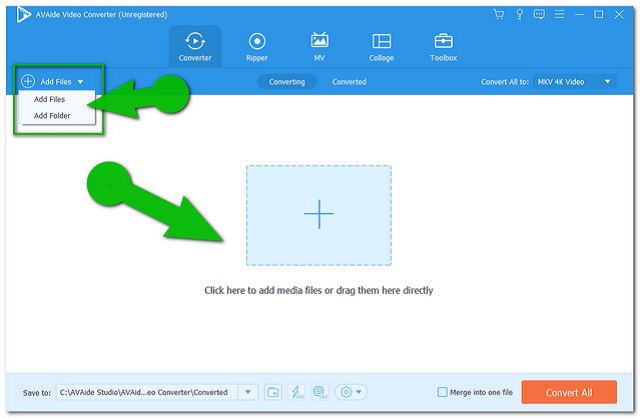
3단계파일을 M4A로 설정
클릭 모두 변환 버튼을 누른 다음 아래의 형식에서 M4A를 선택하십시오. 오디오. 개별 설정의 경우 화살 각 파일의 드롭다운 버튼.
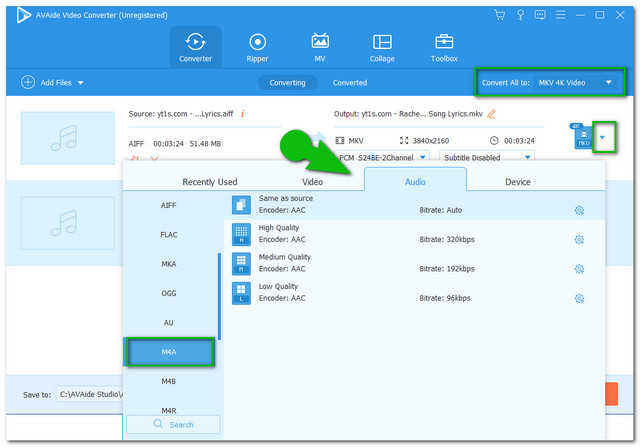
4단계변환 시작
모든 파일을 구성한 후 바로 변환을 시작하십시오. 클릭 모두 변환 버튼을 누르고 변환 프로세스가 완료될 때까지 기다립니다.
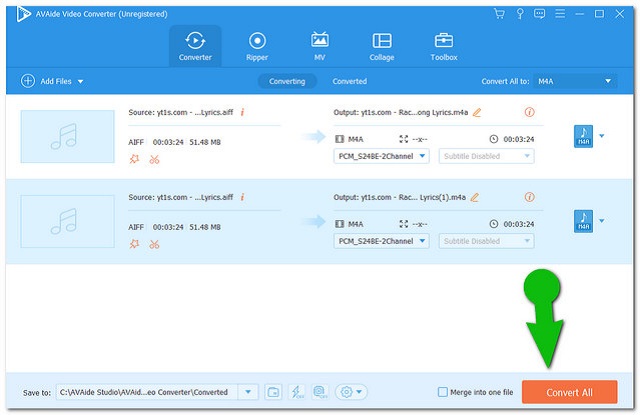
5단계변환된 파일 확인
변환된 모든 파일은 자동으로 컴퓨터에 저장됩니다. 위치를 찾으려면 변환됨 탭을 클릭한 다음 폴더 이미지를 클릭합니다.
AIFF에서 M4A로의 변환에서 VLC를 활용하는 방법
VideoLan 프로젝트의 VLC는 오디오 파일 변환에도 이상적인 오픈 소스 소프트웨어입니다. 매우 유연한 미디어 플레이어였지만 변환 기능도 사용자에게 매우 유용했습니다. 그러나 이 프리웨어의 변환 과정은 간접적인 인터페이스를 가지고 있기 때문에 처음에는 다른 사람들에게 약간의 혼란을 줄 수 있습니다. 운 좋게도 참조를 위해 아래에 간단한 단계를 준비했습니다.
1 단계AIFF 파일 업로드
프리웨어를 실행하고 Ctrl+R 당신의 키보드에. 기본 인터페이스에서 추가하다 탭을 클릭하여 AIFF 파일을 업로드한 다음 변환/저장 버튼 후.
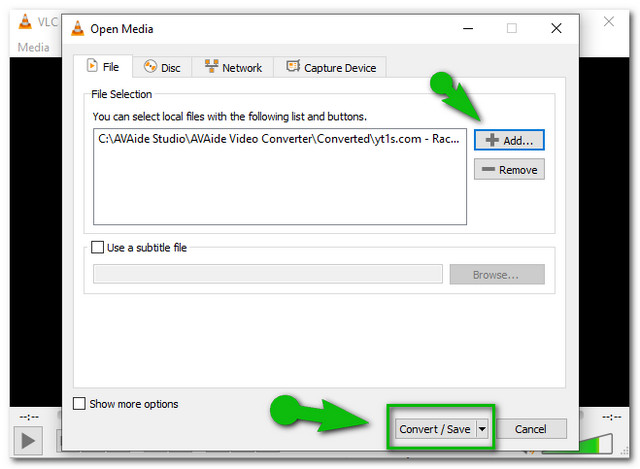
2 단계출력을 M4A로 설정
클릭 화살 의 드롭다운 버튼 프로필 M4A를 선택합니다. 을 치다 검색 탭 후 출력 대상을 선택합니다.
3단계변환 시작
을 치다 시작 버튼을 눌러 변환 프로세스를 시작합니다. 프로세스가 완료될 때까지 기다린 다음 선택한 파일 저장소를 확인하십시오.
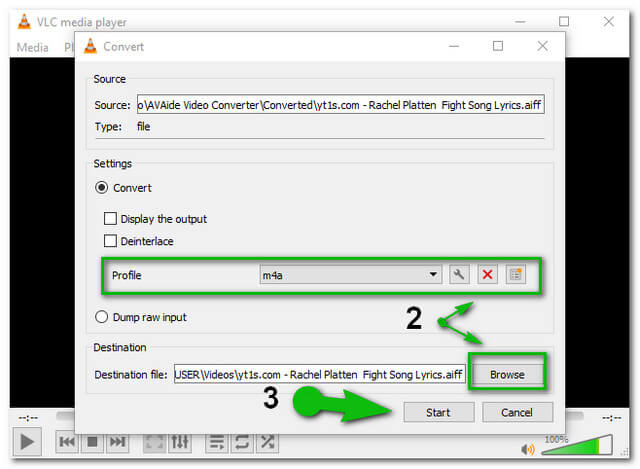
완전 무료 변환기 사용
Totally Free Converter는 비디오 및 오디오 파일을 신속하게 변환하는 또 다른 프리웨어입니다. 변환 프로세스는 마치 새 파일을 저장하는 것처럼 놀라울 것입니다. 그러나 이 변환기는 출력을 향상시키는 데 도움이 되는 설정을 제공하지 않습니다. 또한, 다른 것들과 달리 최소한의 파일 형식을 지원합니다. 더 이상 고민하지 않고 이 AIFF에서 M4A 변환기의 단계를 아래에서 살펴보겠습니다.
1 단계AIFF 파일 추가
소프트웨어를 실행하고 비디오 및 오디오 작은 인터페이스에서. 그런 다음 AIFF 파일을 클릭한 다음 열기를 누르십시오.
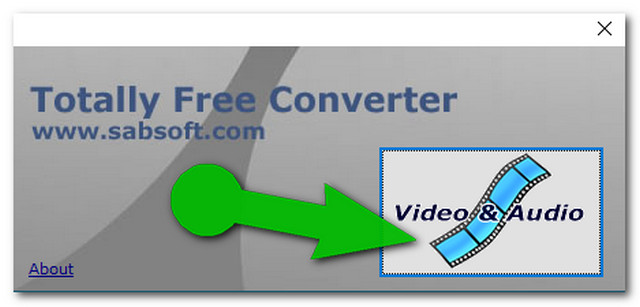
2 단계M4A 파일로 저장
에서 M4A를 선택하십시오. 파일 형식으로 저장 쓰러지 다. 새 파일의 이름을 바꾼 다음 구하다.
ZamZar 온라인 AIFF를 M4A 변환기로 사용해보십시오
ZamZar는 AIFF를 M4A로 변환할 수 있는 온라인 솔루션입니다. 이미지, eBook 및 문서를 포함한 다양한 변환 범주를 제공합니다. 그래도 이 온라인 도구는 유료 계정을 사용하지 않는 한 무제한 서비스를 제공하지 않습니다. 따라서 크기가 50MB를 초과하지 않는 파일만 업로드할 수 있습니다. 한편, 다음은 AIFF를 M4A로 변경할 때 따라야 할 단계입니다.
1 단계AIFF 파일 추가
클릭하여 AIFF 파일을 추가하십시오. 파일 추가 단추.
2 단계씨출력으로 M4A 선택
을 치다 로 변환하다 버튼을 누른 다음 M4A 형식을 선택하십시오.
3단계변환 시작
다음을 눌러 변환을 시작하십시오. 지금 변환 단추. 변환 프로세스가 완료될 때까지 기다린 다음 변환된 파일을 다운로드합니다.
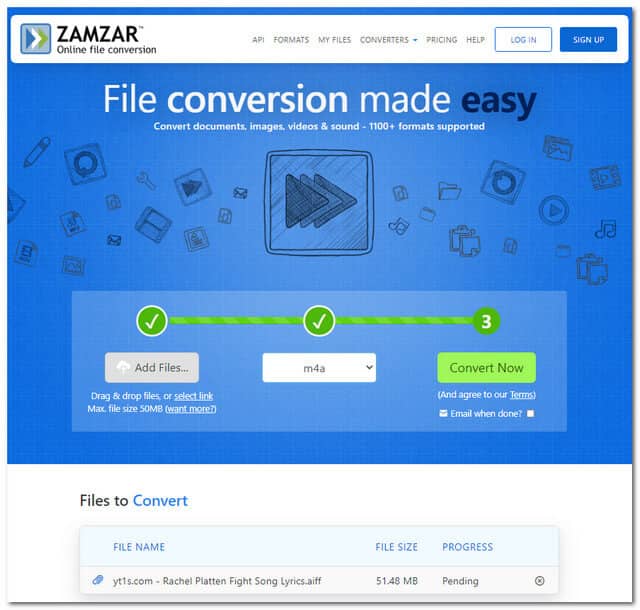
AVAide 무료 비디오 컨버터 활용
최고의 온라인 AIFF-M4A 변환기에 관해서 AVAide 무료 비디오 컨버터 최고의 선택입니다. 이 무료 도구는 다른 도구보다 30배 더 빠르게 작동하는 가속 기술로 변환을 제공합니다. 또한, 그 손쉬운 인터페이스는 경험이 없는 사람들에게도 매우 도움이 되었습니다.
페이지에 워터마크와 광고 없이 비디오 및 오디오 파일을 변환합니다. 또한 다른 것과 달리 출력을 향상시키기 위해 자체 설정이 내장된 온라인 도구입니다. AIFF 파일을 온라인으로 대량으로 M4A로 변환하는 방법에 대한 아래 지침을 참조하십시오.
1 단계런처 받기
런처를 PC에 한 번 다운로드하십시오. 공식 웹사이트로 이동한 다음 파일 추가 단추.
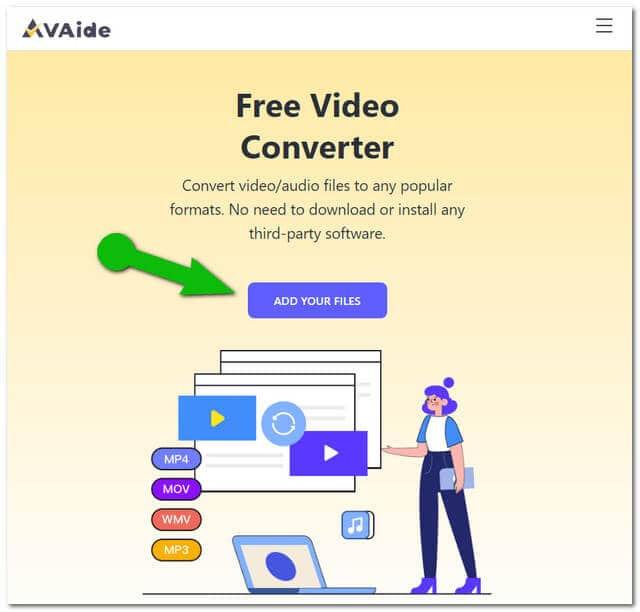
2 단계AIFF 파일 업로드
클릭 파일 추가 버튼을 다시 눌러 초기 파일을 추가합니다. 인터페이스에 더 많은 파일을 추가하려면 파일 추가 단추.
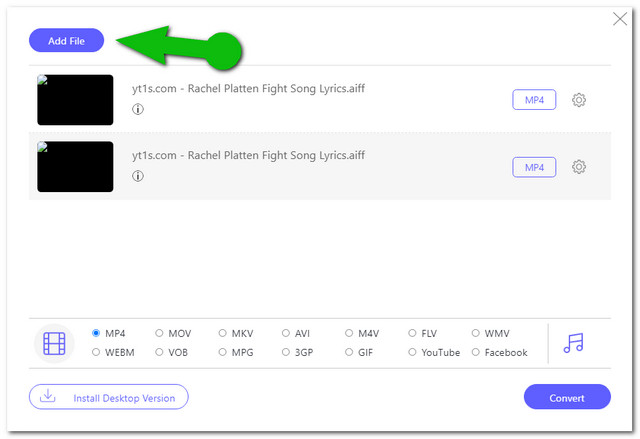
3단계파일을 M4A로 설정
AIFF를 M4A로 변환하려면 클릭 시 사용 가능한 오디오 형식 중에서 M4A를 선택하십시오. 메모 상.
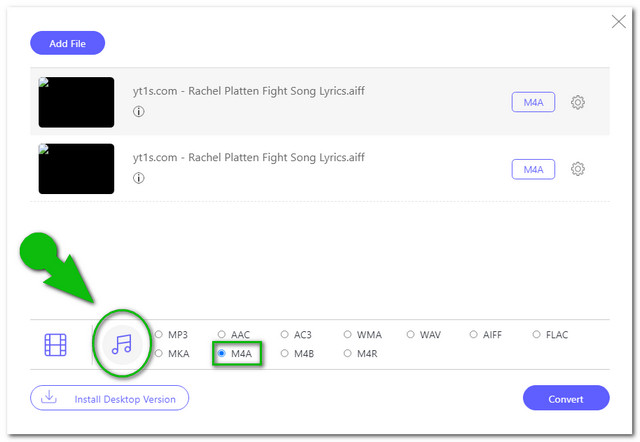
4단계변환 프로세스
클릭 전환하다 파일을 설정한 후 버튼을 누릅니다. 그 후, 컴퓨터 저장 장치의 창이 나타납니다. 거기에서 출력 대상을 선택해야 하며 변환 프로세스가 그 후에 시작됩니다.
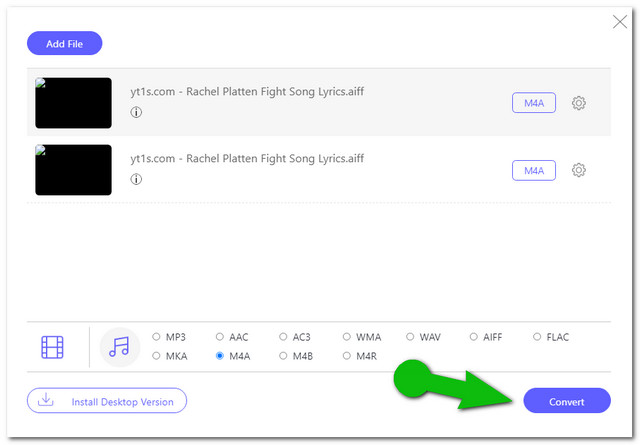
3부. AIFF에서 M4A로의 변환에 대한 FAQ
AIFF 파일을 압축할 수 있습니까?
확실히. AIFF 파일을 압축하면 파일이 손실되는 경향이 있습니다. AVAide Video Converter의 효과적이고 간단한 방법을 사용하여 품질을 잃지 않고 AIFF 파일을 압축하십시오.
M4A를 더 높은 비트 전송률로 MP4로 변환하고 싶습니다. 내가 할 수 있습니까?
물론 파일을 변환할 때 항상 비트 전송률을 원하는 대로 조정할 수 있습니다. 그러나 비트 전송률이 높을수록 파일이 커집니다.
VLC로 한 번에 여러 파일을 변환할 수 있습니까?
불행히도 평가판에서 VLC는 일괄 변환을 수행할 수 없었습니다.
이 기사를 요약하자면, 모든 주요 AIFF-M4A 변환기가 좋은 인상을 주기 때문에 자유롭게 사용해 볼 수 있습니다. 반면에, 시험에 대한 대부분의 조사는 AVAide Video 변환기를 그 중 최고로 이끌었습니다. AIFF를 M4A로 변환 용이하게.
무손실 품질의 변환을 위해 350개 이상의 형식을 지원하는 완벽한 비디오 도구 상자입니다.
비디오 변환 솔루션
- Windows 7/8에서 MP4를 Windows Movie Maker로 변환하는 방법
- PC/Macx용 상위 7 MKV-AVI 변환기 응용 프로그램
- MOV를 iPhone 비디오로 쉽게 변환하는 검증된 방법
- MOV 비디오 파일을 WebM 형식으로 변환하는 2가지 쉬운 방법
- MP4 비디오를 SWF 형식으로 변환하는 3가지 쉬운 방법
- 품질 손실 없이 MOV를 OGG로 변환하는 3가지 쉬운 방법
- PC/Mac에서 MOV를 WMA로 변환하는 단계별 가이드
- MP4 비디오를 M4A 형식으로 변환하는 구체적인 가이드
- 데스크탑 또는 온라인에서 MP4를 DivX로 변환하는 3가지 쉬운 방법
- PC/Mac에서 MP4를 WMA로 변환하는 데 도움이 되는 구체적인 가이드



 안전한 다운로드
안전한 다운로드


